在终端中,输出的文本通常都是单一颜色的,例如黑底白字。然而,在某些情况下,这种输出方式并不能很好地满足需求。例如,在大量快速输出中,如果需要输出提示或警告信息,普通的黑底白字输出可能不起作用。
因此,本文将向您介绍如何在终端界面中输出彩色文本。
# 1. ANSI 转义序列
其实终端不仅能够显示程序的输出。它可以显示移动光标、为文本着色、清除整个屏幕,并且不仅仅是静态输出。比如颜色字体或者闪烁的光标或者是进度条。
我们通过使用特殊的输出字符串改变终端的输出行为,最简单的例子便是换行这个例子:\n
# 2. 配色方案
有两种配色方案广泛应用于终端中:
-
16 色 (8 背景 + 8 前景)前景即是字体本身的颜色 -
255 色
16 色
16色的配色方案包含两个颜色设置,每个8色,一个是背景色一个是字体色(也即前景色),这个配色方案的语法格式如下:
首先举一个例子 :
\033[1;32;40m
这里 \033[ 是转义字符 1 代表高亮,32 代表前景色为绿色,背景色为黑色
输出到终端则是这个效果:
转义字符
转义字符可以有三种形式
-
十六进制:\x16[ -
Unicode:\u001b[ -
八进制:\033[
样式
这个样式指的是字体的显示样式:
0(默认值)、1(高亮)、22(非粗体)
4(下划线)、24(非下划线)、 5(闪烁)
25(非闪烁)、7(反显)、27(非反显)
print('\033[0;32;40m这是一行测试字体\033[0m')
print('\033[1;32;40m这是一行测试字体\033[0m')
print('\033[22;32;40m这是一行测试字体\033[0m')
print('\033[4;32;40m这是一行测试字体\033[0m')
print('\033[24;32;40m这是一行测试字体\033[0m')
print('\033[5;32;40m这是一行测试字体\033[0m')
print('\033[25;32;40m这是一行测试字体\033[0m')
print('\033[7;32;40m这是一行测试字体\033[0m')
print('\033[27;32;40m这是一行测试字体\033[0m')
具体效果看下面的动图:
需要注意的是具体的效果可能收到使用的终端的限制,目前在CMD中输出并不会被识别,但是在window terminal中是成功的输出以上内容。
颜色设置
前景色: 30(黑色)、31(红色)、32(绿色)、 33(黄色)、34(蓝色)、35(洋 红)、36(青色)、37(白色)
背景色: 40(黑色)、41(红色)、42(绿色)、 43(黄色)、44(蓝色)、45(洋 红)、46(青色)、47(白色)
前景色,即字体颜色的展示:
print('\033[1;30;40m这是一行黑色测试字体\033[0m')
print('\033[1;31;40m这是一行红色测试字体\033[0m')
print('\033[1;32;40m这是一行绿色测试字体\033[0m')
print('\033[1;33;40m这是一行黄色测试字体\033[0m')
print('\033[1;34;40m这是一行蓝色测试字体\033[0m')
print('\033[1;35;40m这是一行洋红测试字体\033[0m')
print('\033[1;36;40m这是一行青色测试字体\033[0m')
print('\033[1;37;40m这是一行白色测试字体\033[0m')
背景色:
print('\033[1;37;40m这是一行黑色测试背景\033[0m')
print('\033[1;37;41m这是一行红色测试背景\033[0m')
print('\033[1;37;42m这是一行绿色测试背景\033[0m')
print('\033[1;37;43m这是一行黄色测试背景\033[0m')
print('\033[1;37;44m这是一行蓝色测试背景\033[0m')
print('\033[1;37;45m这是一行洋红测试背景\033[0m')
print('\033[1;37;46m这是一行青色测试背景\033[0m')
print('\033[1;37;47m这是一行白色测试背景\033[0m')
Colorama 一个颜色输出的模块
每次输入输出都需要如此配置是非常麻烦的事,Colorama 提供方便的字体颜色输出的配置
from colorama import init, Fore, Back, Style
# Initializes Colorama
init(autoreset=True)
print(Style.BRIGHT + Back.YELLOW + Fore.RED + "from colorama import init, Fore, Back, Style
# Initializes Colorama
init(autoreset=True)
print(Style.BRIGHT + Back.YELLOW + Fore.RED + "Colorama ")")
简单的变色函数
background_color_dict={
'BLACK':40,
'RED':41,
'GREEN':42,
'YELLOW':43,
'BLUE':44,
'MAGENTA':45,
'CYAN':46,
'WHITE':47
}
text_color_dict={
'BLACK':30,
'RED':31,
'GREEN':32,
'YELLOW':33,
'BLUE':34,
'MAGENTA':35,
'CYAN':36,
'WHITE':37
}
style_dict={
'normal':0,
'bold':1,
'light':2,
'italicize':3,
'underline':4,
'blink':5
}
def set_text_color(str_text, style, text_color, background_color):
str = str_text
style_code = style_dict[style]
text_color_code = text_color_dict[text_color]
back_color_code = background_color_dict[background_color]
print_text = f'\033[{style_code};{text_color_code};{back_color_code}m{str}\033[0m'
return print_text
256色
256色的输出格式和16色的有点不一样
转义字符和上面的是一样的:
-
十六进制:\x16[ -
Unicode:\u001b[ -
八进制:\033[
标注显示模式则是38或者48选择一个表名后面颜色代码是前景色还是背景色。
如果想要同时修改,则使用两个这样的语句即可:
print("\033[48;5;160m\033[38;5;231m背景前景修改ABCDE \033[38;5;226m前景修改ABCDE\033[0;0m")
输出一下所有的前景颜色
def print_colors_256(color_code):
num1 = str(color_code)
num2 = str(color_code).ljust(3, ' ')
if color_code % 16 == 0:
return(f"\033[38;5;{num1}m {num2} \033[0;0m\n")
else:
return(f"\033[38;5;{num1}m {num2} \033[0;0m")
print("256 color scheme:")
print('',end=' ')
print(' '.join([print_colors_256(x) for x in range(256)]))
这个效果可能和你的终端输出不一致,这可能是因为我们的终端使用了不同的主题,对颜色有着不同的修改。
以上就是良许教程网为各位朋友分享的Linu系统相关内容。想要了解更多Linux相关知识记得关注公众号“良许Linux”,或扫描下方二维码进行关注,更多干货等着你 !










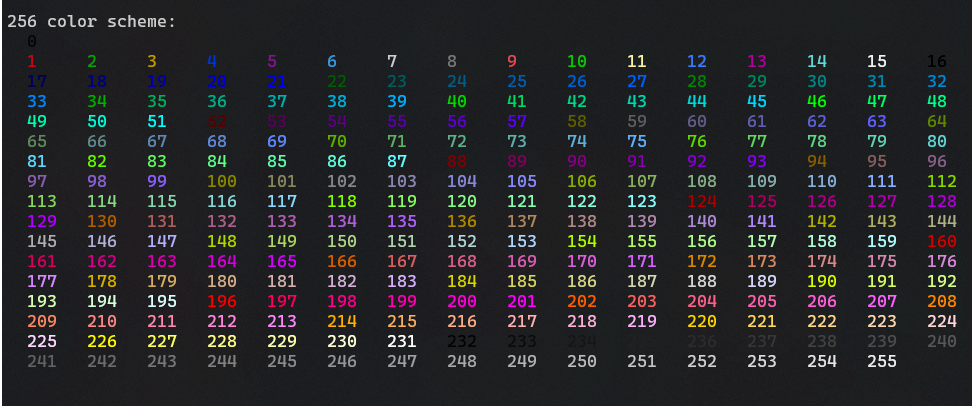

 微信扫一扫打赏
微信扫一扫打赏
 支付宝扫一扫打赏
支付宝扫一扫打赏

.png)
